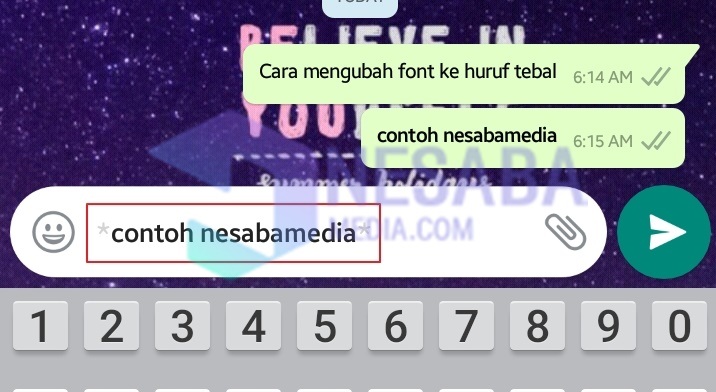Evo kako promijeniti WhatsApp temu na Android telefonu, jednostavno je!
WhatsApp je aplikacija za razmjenu poruka koja omogućujeza razmjenu teksta, zvuka, slike, videa, dokumenta itd. WhatsApp je također aplikacija u kojoj ima puno korisnika, jer je aplikacija vrlo jednostavna za upotrebu i previše jednostavna. Međutim, ponekad smo se i mi kao korisnici osjećali dosadno kako izgleda WhatsApp - upravo tako. Ako nam je dosadno, doista želimo promijeniti izgled WhatsAppa. Ali to još ne može, pozadinu možemo promijeniti samo kad razgovaramo.
Službeni WhatsApp može se preuzeti s GoogleaPlay Store još nema značajku promjene teme. Međutim, tehnološkim napretkom i velikom kreativnošću možemo promijeniti temu na WhatsAppu. Međutim, nemojte koristiti službeni WhatsApp. Kako to radite?
Pa, ovaj put ću podijeliti o tome kako vrlo lako promijeniti ili promijeniti WhatsApp temu. Kako to radite? Samo slijedite korake u nastavku.
Kako promijeniti WhatsApp temu
Ova metoda je način zamjene ili promjeneprikaz WhatsApp-a. Počevši od prikaza Home prema prikazu Chat. No, morate koristiti i druge verzije aplikacije WhatsApp. Koja je to prijava? Jednostavno slijedite korake o promjeni teme WhatsApp u nastavku.
1. Provjerite imate li GB WhatsApp. Jer službeni WhatApp još nema tu značajku. Molimo preuzmite GB WhatsApp ovdje, Prije nego što deinstalirate službeni WhatsApp, prvo napravite sigurnosnu kopiju svojih chatova kako ne bi nestali.
2. Zatim otvorite WhatsApp GB. Zatim, kliknite na ikonu „Dodaj” koji se nalazi u vašem desnom kutu. Kao na slici ispod.

3. Zatim odaberite ikonu „Četka” ispod ikone Chat. Kao na slici ispod.

4. Zatim ćete vidjeti puno ponuđenih tema. Odaberite jednu od tema koje želite. Ako ste sigurni u temu, kliknite "Apply", Kao na slici ispod.

5. Zatim će vam se reći da ponovno pokrenete GB WhatsApp aplikaciju. Kliknite „U redu”. Kao na slici ispod.
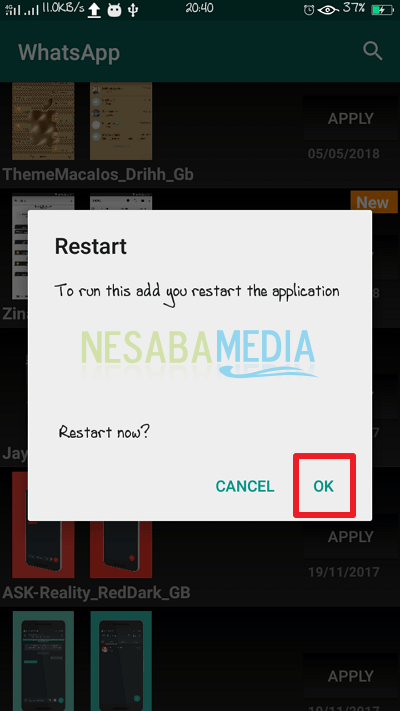
6. Nakon dovršetka postupka ponovnog pokretanja. Otvorite ponovo svoj WhatsApp GB. Zatim će se vaš prikaz na WhatsAPP GB promijeniti ovisno o temi koju ste odabrali ranije. Primjer tema prikaza koje sam preuzeo, kao na slici ispod.


Možemo li vratiti WhatsApp temu na zadanu temu?
Naravno da možeš. Kako to radite? Izravno slijedite korake u nastavku.
1. Otvorite prvu stranicu na GB WhatsApp, a zatim kliknite na "3 metka" koji se nalazi u vašem desnom kutu. Kao na slici ispod.
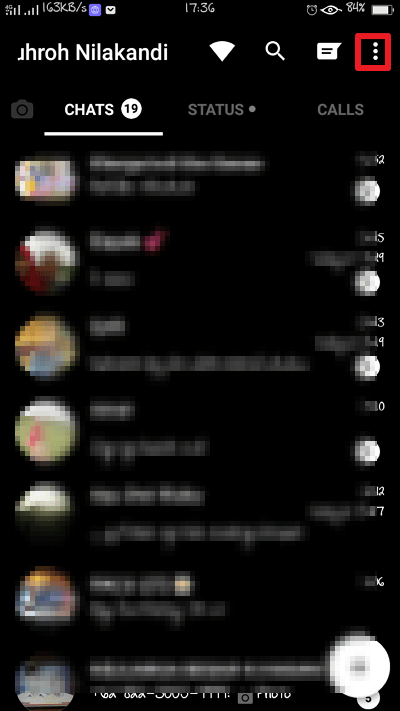
2. Zatim, odaberite "GB postavke" za ulazak u postavke GB WhatsApp. Kao na slici ispod.

3. Zatim se pomaknite prema dolje i kliknite „Više” u odjeljku Teme. Kao na slici ispod.

4. Zatim kliknite "Clear" kako biste vratili GB WhatsApp u normalu. Kao na slici ispod.

5. Zatim će se tražiti da ponovo pokrenete GB WhatsApp aplikaciju. Molimo kliknite „U redu” da ga ponovo pokrenete. Kao na slici ispod.

6. Gotovo. Sada je vaša GB WhatsApp tema postala zadana tema ili zadana tema.
Pa, kako? Metoda je prilično laka i vrlo jednostavna zar ne? Sada možemo promijeniti ili promijeniti izgled našeg WhatsAppa kako želimo. Mogli bismo koristiti temu koja odgovara našem raspoloženju u to vrijeme. Ili bi to mogao biti samo izgled naše WhatsApp teme koja nas može više oduševiti u preživljavanju dana.
Tako možete promijeniti WhatsApp temulako što možete isprobati. Ako vam ovaj članak može pomoći, podijelite s prijateljima kako bi i oni mogli jednostavno promijeniti WhatsApp teme. Nadam se da ovaj članak može biti koristan za sve nas. Ako postoje pogreške u pisanju, oprostite. Hvala